PNG 和 SVG 导出#
其他依赖项#
您需要以下额外的依赖项才能使用导出功能
以下 web drivers 之一
用于 Firefox 的 geckodriver
用于 Chrome / Chromium 的 ChromeDriver
您可以通过多种方式安装这些依赖项。推荐的方式是使用 conda 并将 Selenium 与 geckodriver 一起安装。
conda install selenium geckodriver -c conda-forge
为了使 geckodriver 工作,您还需要在系统上安装 Firefox。请参阅 geckodriver 文档中的 支持的平台,以确保您的 Firefox 版本兼容。
您也可以从 conda-forge 安装 Firefox
conda install firefox -c conda-forge
使用 conda 安装 Firefox 有助于确保您运行的是兼容版本的 geckodriver 和 Firefox。
conda install selenium python-chromedriver-binary -c conda-forge
在使用 conda 下载并安装后,请确保可执行文件 chromedriver (Windows 上为 chromedriver.exe)在您的 PATH 中可用。有关更多信息,请参阅 chromedriver-binary 文档。
ChromeDriver 需要在您的系统上安装兼容版本的 Google Chrome 或 Chromium。有关哪个版本的 ChromeDriver 适用于哪个版本的 Chrome 或 Chromium 的详细信息,请参阅 ChromeDriver 文档。
pip install selenium
安装 Selenium 后,您需要从 GitHub 上的 geckodriver 仓库 下载并安装 geckodriver 二进制文件。确保 geckodriver 在您的 PATH 中可用。有关更多信息,请参阅 geckodriver 文档。
为了使 geckodriver 工作,您还需要在系统上安装 Firefox。请参阅 geckodriver 文档中的 支持的平台,以确保您的 Firefox 版本兼容。
pip install selenium chromedriver-binary
在使用 pip 下载并安装后,请确保可执行文件 chromedriver (Windows 上为 chromedriver.exe)在您的 PATH 中可用。有关更多信息,请参阅 chromedriver-binary 文档。
ChromeDriver 需要在您的系统上安装兼容版本的 Google Chrome 或 Chromium。有关哪个版本的 ChromeDriver 适用于哪个版本的 Chrome 或 Chromium 的详细信息,请参阅 ChromeDriver 文档。
导出 PNG 图像#
Bokeh 可以使用 export_png() 函数从布局生成 RGBA 格式的可移植网络图形 (PNG) 图像。此功能在内存中渲染布局,然后捕获屏幕截图。输出图像将具有与源布局相同的尺寸。
要创建具有透明背景的 PNG,请将 Plot.background_fill_color 和 Plot.border_fill_color 属性设置为 None。
plot.background_fill_color = None
plot.border_fill_color = None
尺寸可变性#
响应式尺寸模式可能会生成尺寸和宽高比意外的布局。为了获得可靠的结果,请使用默认的 fixed 尺寸模式。
示例用法#
from bokeh.io import export_png
export_png(plot, filename="plot.png")
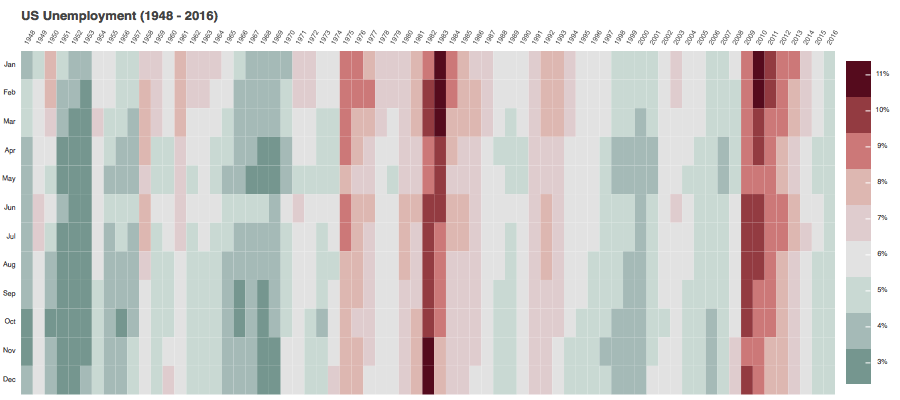
图像对象#
要通过代码访问图像对象而不保存到文件,请使用较低级别的函数 get_screenshot_as_png()。
from bokeh.io.export import get_screenshot_as_png
image = get_screenshot_as_png(obj, height=height, width=width, driver=webdriver)
导出 SVG 图像#
Bokeh 还可以将 HTML5 Canvas 绘图输出替换为可缩放矢量图形 (SVG) 元素,该元素可以在 Adobe Illustrator 等图像编辑程序中编辑和/或转换为 PDF。
当渲染大量字形或处理大量用户交互(例如平移)时,SVG 输出的性能不如默认的 Canvas 后端。
要激活 SVG 后端,请将 Plot.output_backend 属性设置为 "svg"。
# option one
plot = Plot(output_backend="svg")
# option two
plot.output_backend = "svg"
要创建具有透明背景的 SVG,请将 Plot.background_fill_color 和 Plot.border_fill_color 属性设置为 None,与 PNG 导出相同。
您可以通过多种方式导出 SVG 绘图
使用代码
使用
export_svg()实用程序函数,该函数允许您将绘图或绘图布局保存为单个 SVG 文件。from bokeh.io import export_svg export_svg(plot, filename="plot.svg")
使用
export_svgs()实用程序函数,该函数允许您将绘图布局导出为一组独立的 SVG 文件。from bokeh.io import export_svgs export_svgs(plot, filename="plot.svg")
从浏览器
使用 SVG-Crowbar 书签小程序,它会添加一个提示,以下载每个绘图作为 SVG 文件。此工具与 Chrome 完全兼容,并且在大多数情况下应与 Firefox 一起使用。
使用工具栏中的
SaveTool,但请注意,导出的文件将在工具栏所在的位置留有空白区域。
